
Chcete tedy hrát hru na počítači pomocí ovladače PS4, ale nefunguje to. Naštěstí s programem nazvaným DS4Windows můžete snadno spustit počítačové hry pomocí ovladače PlayStation.
V tomto článku vysvětlíme, jak používat DS4Windows k připojení ovladačů PS4 k počítači se systémem Windows.
Co je DS4Windows?
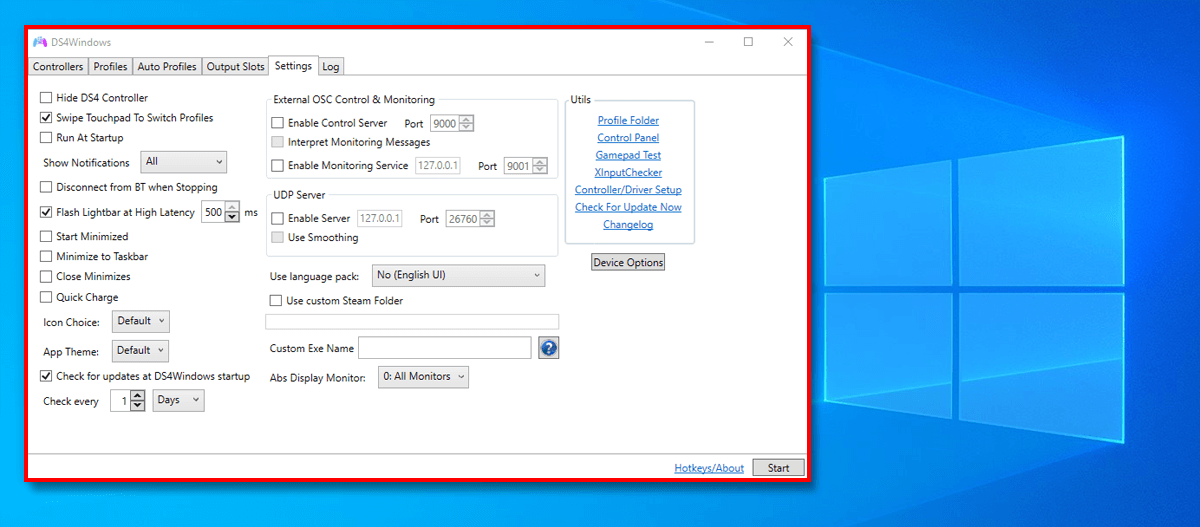
Aplikace DS4Windows je program, který vám umožňuje používat řadiče konzoly na počítači se systémem Windows. Většinou ho používají hráči, kteří si rádi hrají s ovladačem spíše než s myší a klávesnicí, protože mnoho her neposkytuje nativní kompatibilitu pro ovladače od jiných výrobců než Microsoft.
DS4Windows vám umožňuje používat následující řadiče:
Jak DS4Windows funguje?
DS4Windows vám umožňuje používat ovladače Sony PlayStation 4 a Nintendo na počítači se systémem Windows 10 nebo Windows 11 emulací ovladače Xbox 360. Poté můžete upravit nastavení ovladače a přemapovat všechna svá klíčová spojení na tlačítkách, touchpadu, joystickech, klávesnici a myši.
Umožňuje také emulovat ovladač DS4, ale většina her podporuje pouze gamepad Xbox – proto je výchozím režimem emulace ovladač Xbox.
Poznámka:Služba DS4Windows již bohužel není k dispozici pro Windows 7 a nižší.
Jak nainstalovat a používat DS4Windows
Protože je program DS4Windows lehký, není nutná žádná instalace. Chcete-li však začít, budete si stále muset stáhnout aplikaci z oficiálního webu.
Stažení DS4Windows:
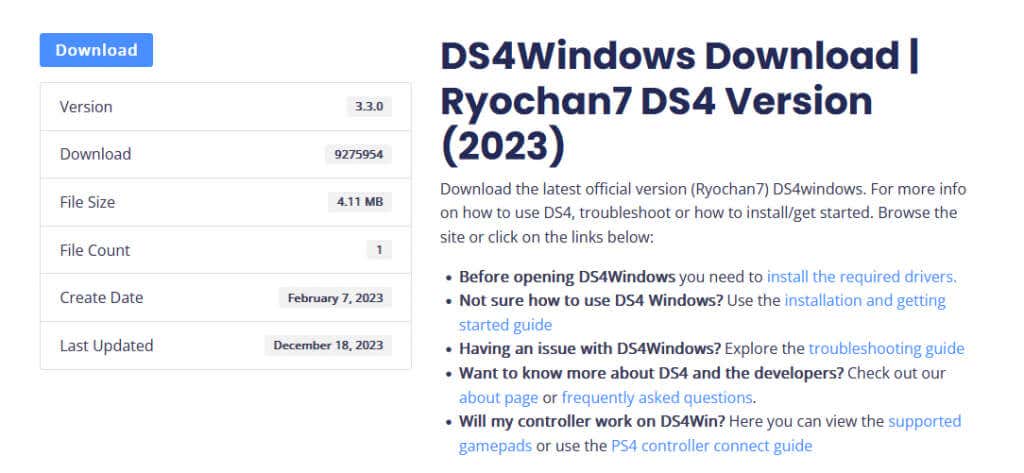
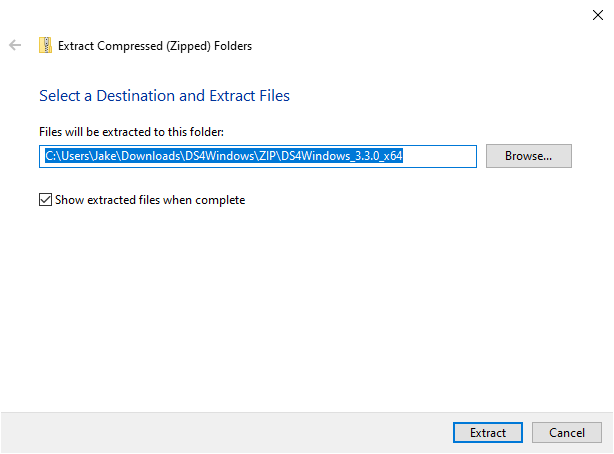
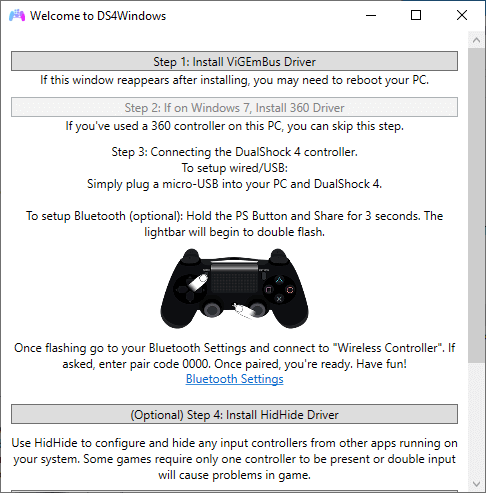
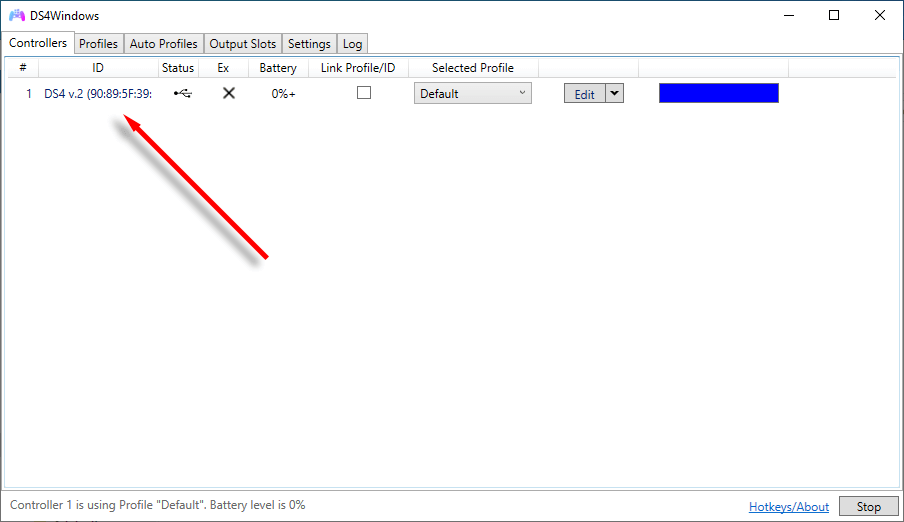
Pokud připojujete herní ovladač Sony DualShock přes Bluetooth, budete muset stisknout tlačítko Sdíleta tlačítko PSdokud světelný pruh nezačne blikat. Tím se přepne do režimu párování a budete se k němu moci poprvé připojit. Pokud nemůžete zprovoznit své zařízení Bluetooth, můžete to vždy připojte ovladač PS4 k počítači přes port USB.
Poznámka:Pokud se váš ovladač PS4 nebo PS5 nepřipojí nebo se nerozsvítí, mohou být vybité baterie. Zde je postup zkontrolujte úroveň baterie ovladače PS5 DualSense.
Jak si přizpůsobit herní ovladač
Chcete-li vytvořit vlastní nastavení řadiče pomocí DS4Windows, musíte vytvořit nový profil. Jakmile budete mít, můžete snadno přistupovat ke všem nastavením ovladače, od mapování kláves až po mrtvé zóny joysticku. Zde je návod, jak začít:
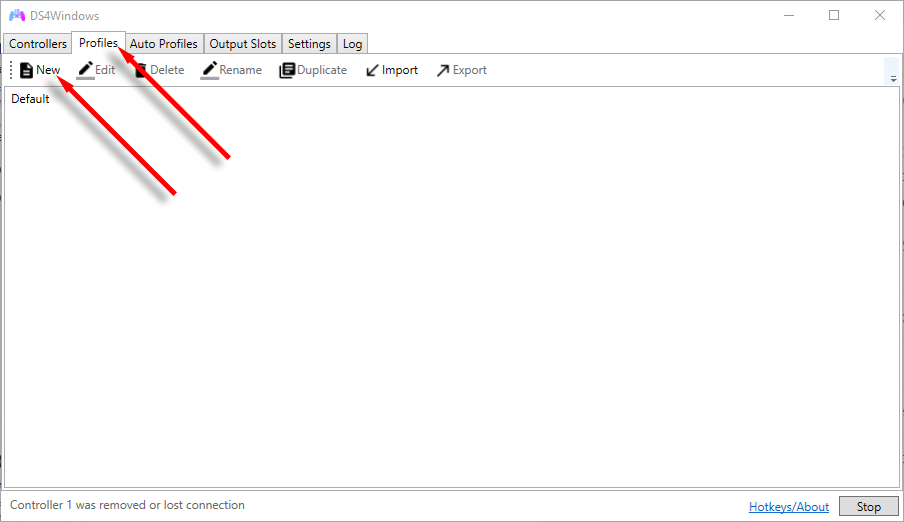
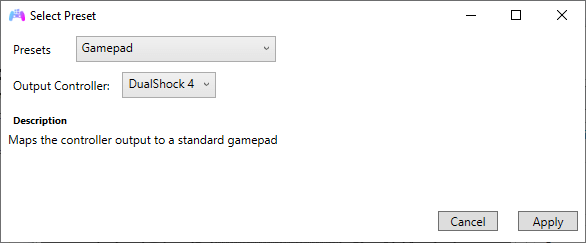
Některé z věcí, na které si dejte pozor, jsou:
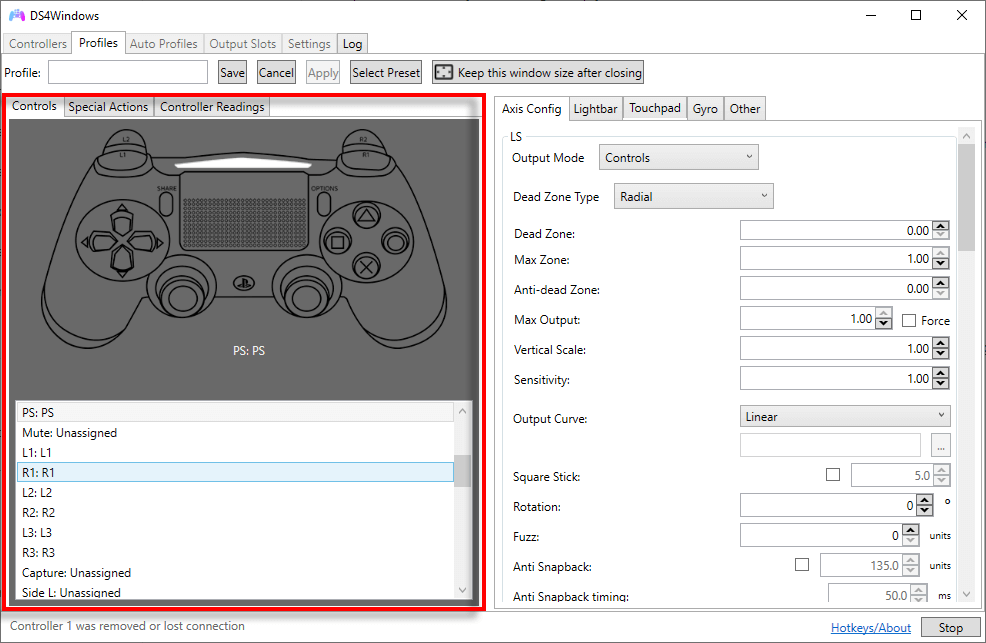
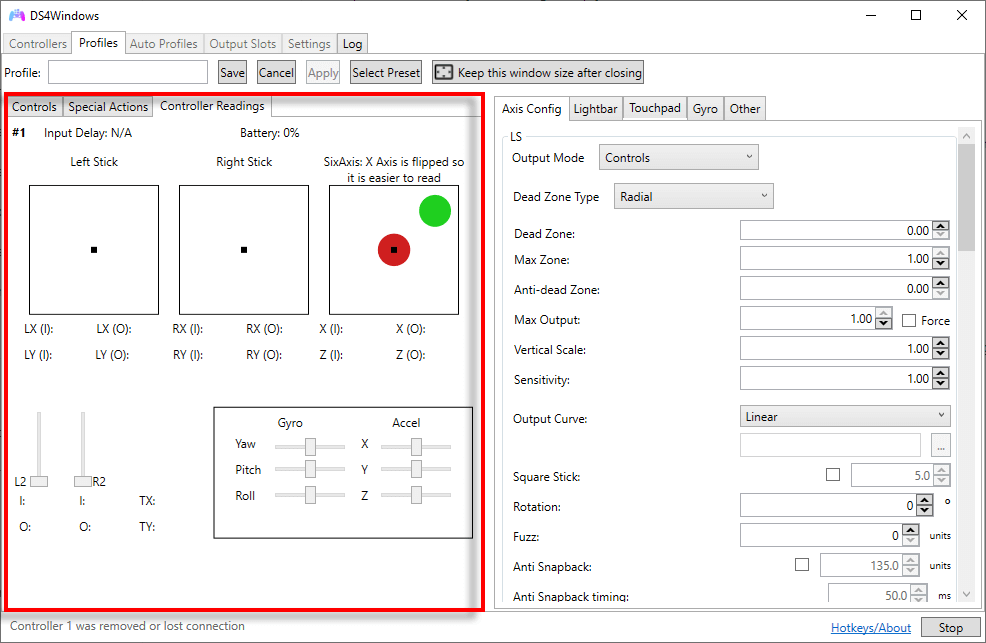
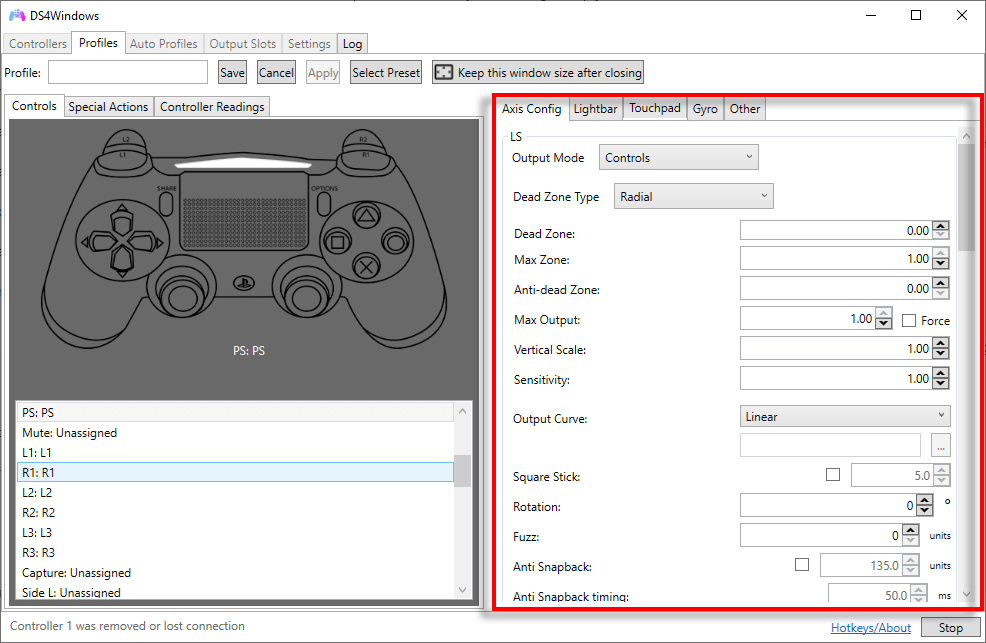
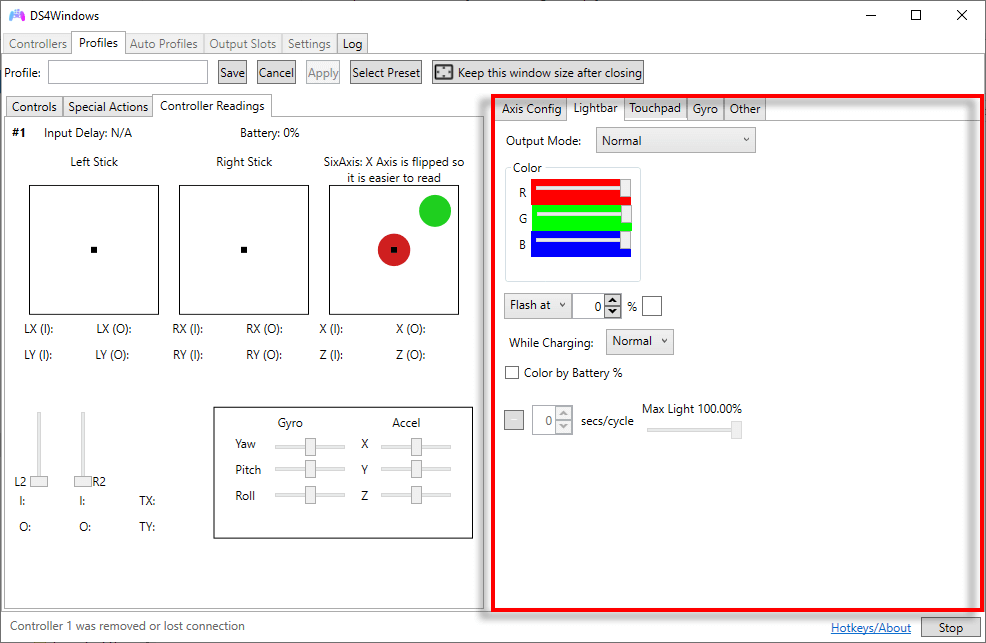
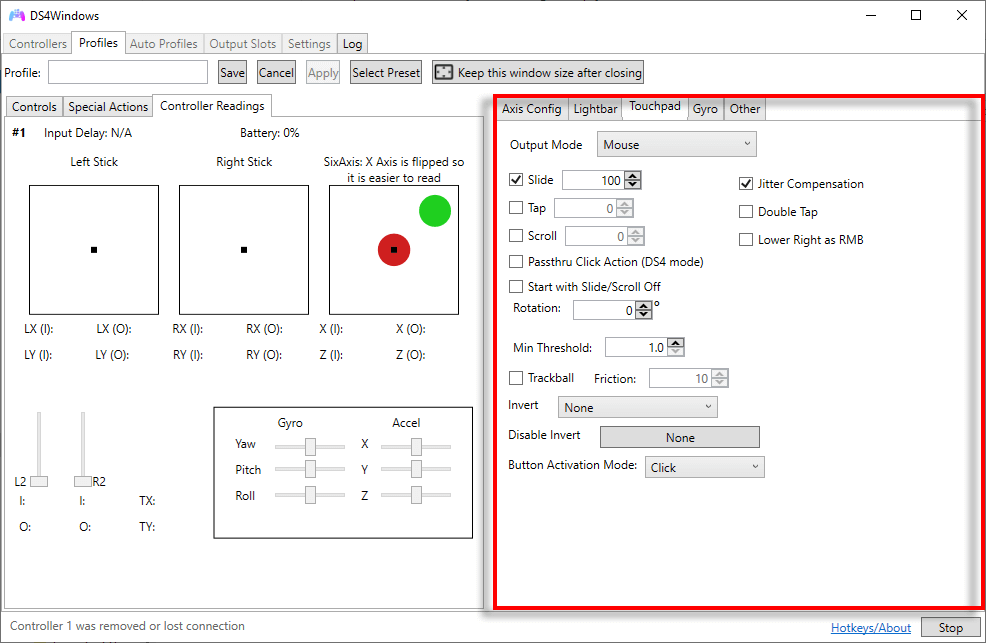
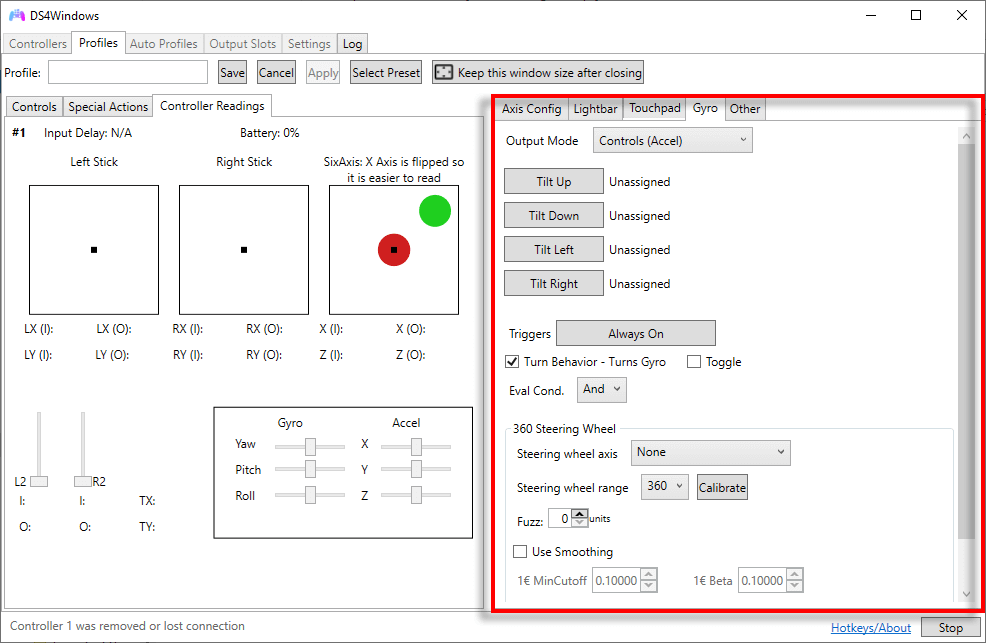
Jak používat ovladač PS4 nebo PS5 ve službě Steam
Naštěstí mnoho her na Steamu nyní obsahuje podporu konfigurace PlayStation, takže můžete ovladač PS4 používat nativně. Chcete-li to provést, otevřete Steama vyberte Nastavení. Stiskněte kartu Controller, vyberte GeneralController Settingsa ujistěte se, že podpora konfigurace PlayStationje zaškrtnuté.
Čas začít hrát
DS4Windows je skvělé řešení, pokud chcete hrát počítačové hry s ovladačem PlayStation, ale hra jej nativně nepodporuje. Doufejme, že vám tato příručka pomohla nastavit DS4Windows, abyste si své hry mohli užívat tak, jak je chcete hrát.
.